Senin Galerini Lightroomdan Dışa Aktarmak, fotoğraflarını optimum kalitede paylaşmak veya çevrimiçi olarak sergilemek için hayati bir adımdır. Bu eğitimde, galerini nasıl verimli bir şekilde dışa aktarabileceğini ve hatta yükleyebileceğini öğreneceksin. Ayrıca, en iyi kullanılabilirliği ve kalitede nasıl ulaşabileceğine dair değerli ipuçları alacaksın.
En Önemli Bilgiler
- Galerinin dışa aktarımı, iki ana seçenek üzerinden kolayca yapılabilir: dışa aktarım butonu ve yükleme butonu.
- Galerine daha sonra kolayca tanıyabilmek için net bir isim vermelisin.
- Dışa aktarılan dosyalar tarayıcıda okunabilir ve e-posta ile de kolayca gönderilebilir.
- FTP ayarları, galeriyi bir sunucuya yüklemek istediğinde kritik öneme sahiptir.
Adım Adım Rehber
Adım 1: Kararlar Almak
Öncelikle dışa aktarımda sana yardımcı olacak iki butondan birini seçmelisin: "Dışa Aktarma" ve "Yükleme". Galeriyi yerel olarak veya e-posta ile göndermek için "Dışa Aktarma" butonunu seç. "Yükleme" butonu, galeriyi doğrudan bir sunucuya aktarmak istediğinde uygundur.
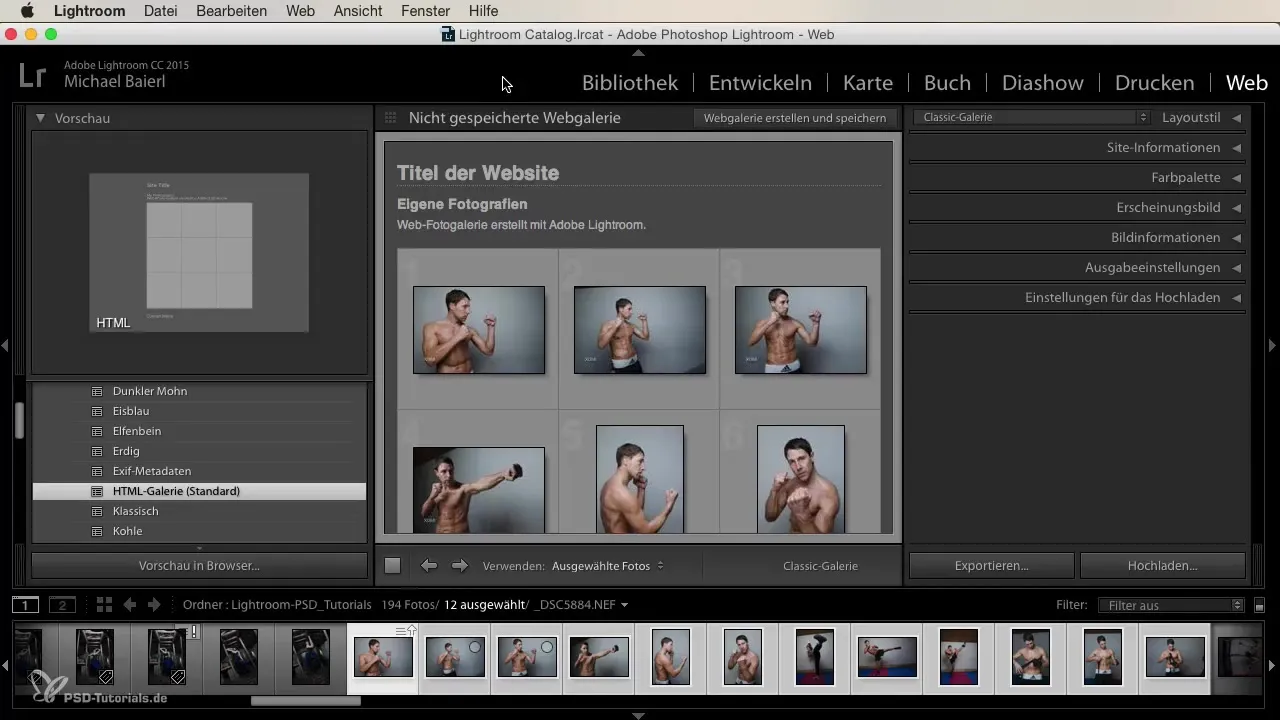
Adım 2: Galeriyi Adlandırmak
Bir sonraki adımda galerine bir isim ver. Bu, daha sonra kolayca bulup projelerinde ilişkilendirebilmen için önemlidir. Hem içerikleri yansıtan hem de hatırlanması kolay bir isim seçmeye dikkat et.
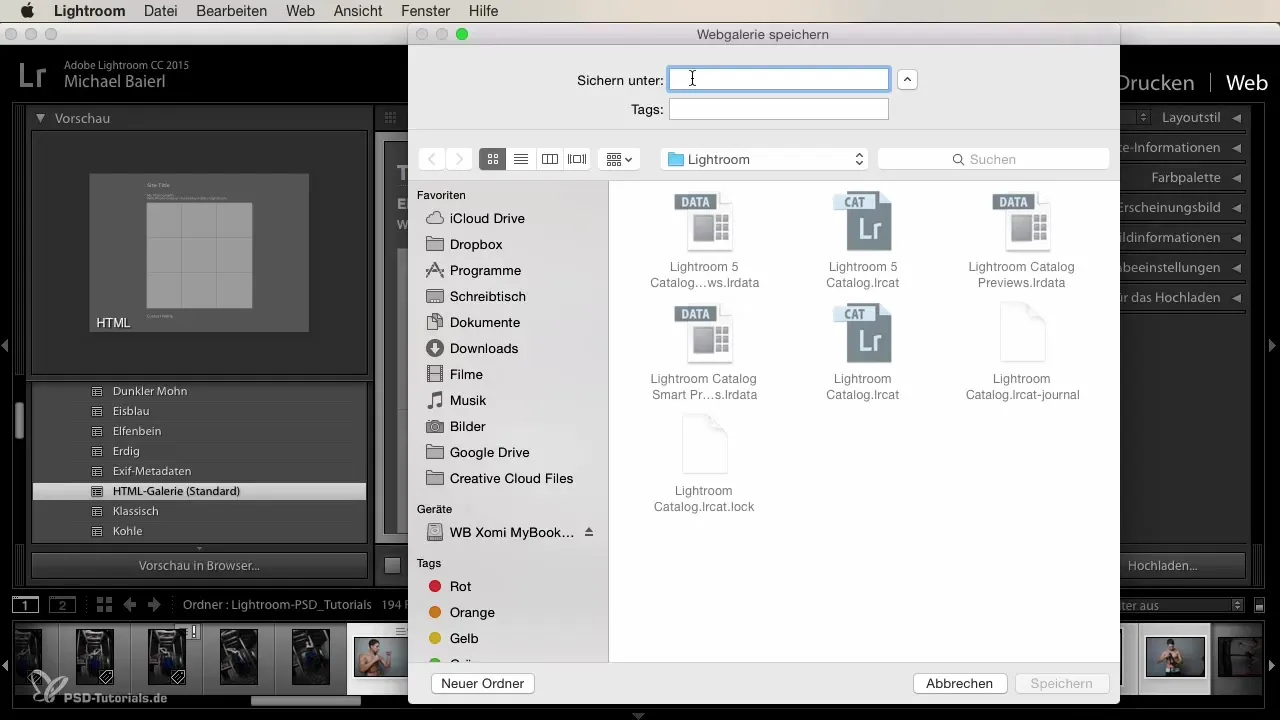
Adım 3: Dışa Aktarım Seçeneklerini Aktif Hale Getirmek
Dışa aktarma seçerken fazla ayar yapmana gerek yok. Lightroom, tarayıcıda okunabilir bir dosya oluşturur. Bu, dışa aktarılan resimlerini yalnızca yerel olarak saklamakla kalmayıp, uyumluluk endişesi olmadan hızlıca paylaşabileceğin anlamına gelir.
Adım 4: Resimleri E-posta İçin Optimize Etmek
Web galerinin ek bir avantajı, dışa aktarılan resimleri daha düşük dosya boyutlarında da oluşturabilmendir. Bu, onları e-posta ile göndermeyi düşündüğünde özellikle kullanışlıdır. Resimlerin boyutunu, hızlı gönderim ve kolay kullanım sağlamak için ihtiyaçlarına göre ayarladığından emin ol.
Adım 5: Yükleme İçin FTP Sunucusu Ayarlamak
Eğer galerini bir sunucuya yüklemek istiyorsan, en altta bulabileceğin yükleme ayarlarına git. Burada, FTP sunucunu girmelisin. Bu, FTP adresini, kullanıcı adını ve şifreni içerir. Bu bilgiler genellikle hosting sağlayıcından alınır.

Adım 6: FTP Yapılandırmasını Ayarlamak
FTP verileri girildikten sonra, yükleme sürecini optimize etmen için sana yardımcı olacak özel ayarlar ekleyebilirsin. Bu, galerini belirli bir klasöre, örneğin belirli müşteriler ya da projeler için saklamak istediğinde özellikle kullanışlıdır. Genellikle port 21 yeterlidir ve pasif aktarımı etkinleştirmelisin.
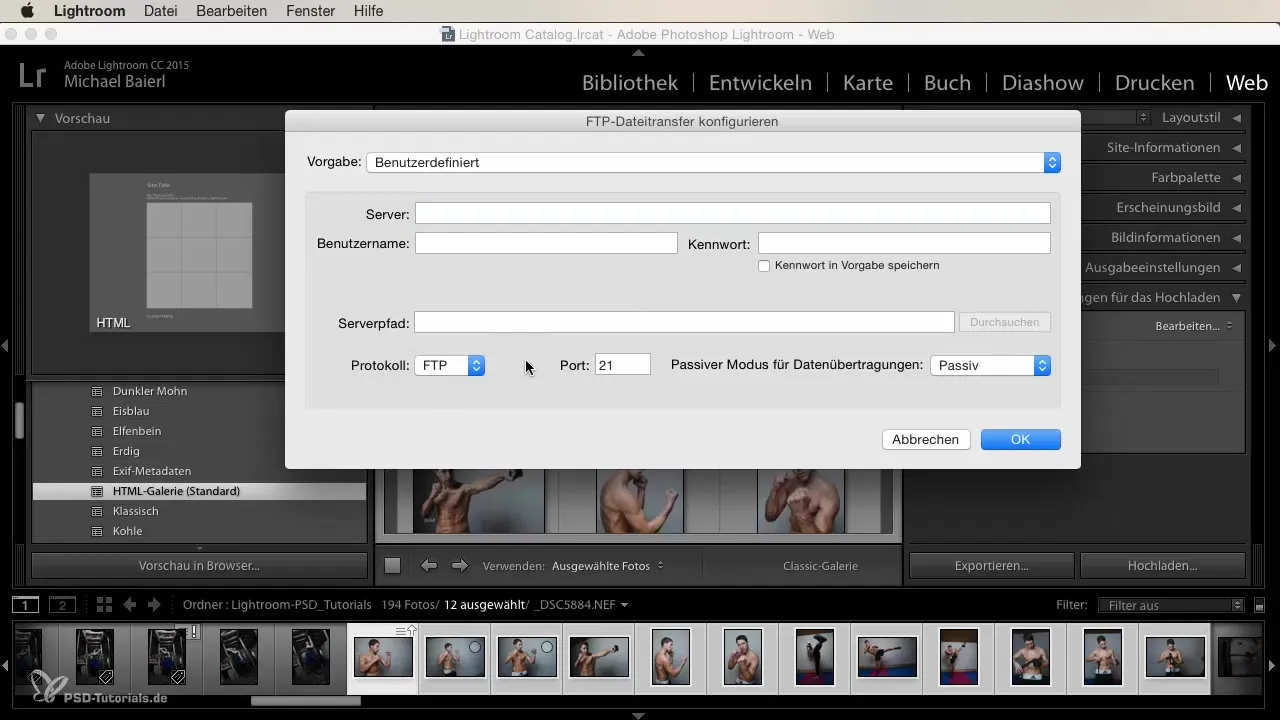
Adım 7: Aktarımı Başlatmak
Tüm ayarlar yapıldığında, aktarma işlemini başlatabilirsin. Bağlantının stabil olduğundan ve aktarımın sorunsuz geçtiğinden emin ol. Galerini yüklemek böylece basit ve verimli bir iş haline gelir ve çalışmalarını sergilemene ve paylaşmana yardımcı olur.
Özet – Lightroom ile Galeri Dışa Aktarmak: Kapsamlı Bir Rehber
Lightroom'dan galerini dışa aktarmak ve yüklemek, sana birçok avantaj sunan basit bir süreçtir. Doğru ayarlarla ve net bir yapı ile çalışmalarının takdir edilmesini ve sorunsuz bir şekilde paylaşılmasını sağlayabilirsin.
Sıkça Sorulan Sorular
Lightroom'dan galemi nasıl dışa aktarırım?Dışa aktarma butonunu kullanarak galerini yerel olarak saklayabilir veya e-posta göndermeye hazırlayabilirsin.
Dosyayı bir FTP sunucusuna yükleyebilir miyim?Evet, bunun için ilgili alanlara FTP sunucu verilerini girmen gerekecek.
Galerimi adlandırırken nelere dikkat etmeliyim?İçeriği yansıtan net bir isim seçerek dosyayı daha sonra daha kolay tanıyabilirsin.
Dışa aktarılan desteklenen dosya formatları nelerdir?Lightroom, dosyaları tarayıcıda okunabilen bir formatta dışa aktarır, web galerileri için idealdir.
Dışa aktarılan resimlerin boyutunu nasıl ayarlayabilirim?Resimlerin e-postalar için optimize edilmiş formatta dışa aktarım seçeneklerini ayarlayabilirsin.


